Các dịch vụ lưu trữ dữ liệu trực tuyến hiện nay được nhiều người lựa chọn sử dụng, do tính thuận tiện khi bạn có thể upload và download dữ liệu ở mọi lúc, mọi nơi và đặc biệt không chiếm dụng tài nguyên hệ thống. Chúng ta có thể kể tên một số dịch vụ lưu trữ đám mây nổi tiếng như Google Drive, Dropbox, One Drive, Mediafire, Mega.nz,…
Bên cạnh đó cũng có khá nhiều những dịch vụ lưu trữ khác như Sendit.cloud, mà Quản trị mạng muốn giới thiệu thêm tới bạn đọc trong bài viết này. Sendit.cloud là dịch vụ lưu trữ trực tuyến hoàn toàn miễn phí, không giới hạn dung lượng. Tốc độ upload và download tập tin trên Sendit.cloud tương đối nhanh, kèm theo đó là hỗ trợ phát nội dung video và âm thanh trên trang tải.
Bước 1:
Trước hết chúng ta truy cập vào trang chủ của Sendit.cloud theo link dưới đây.
- https://sendit.cloud/
Bước 2:
Sendit.cloud hỗ trợ người dùng sử dụng dịch vụ không cần tài khoản đăng ký để lưu trữ file. Tuy nhiên, nếu không đăng ký tài khoản thì tập tin tải lên sẽ bị xóa trong vòng 7 ngày và các tính năng quản lý dữ liệu sẽ bị hạn chế hơn rất nhiều.
Để đăng ký tài khoản sử dụng Sendit.cloud, trước hết bạn click vào biểu tượng hình người bên phải giao diện, rồi chọn Sign-up.
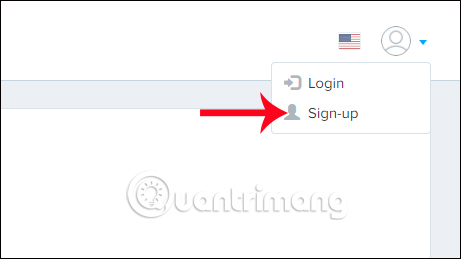
Bước 3:
Xuất hiện giao diện đăng ký tài khoản. Chúng ta nhập các thông tin được yêu cầu trong giao diện này. Sau đó nhấn nút Sign up để đăng ký tài khoản.
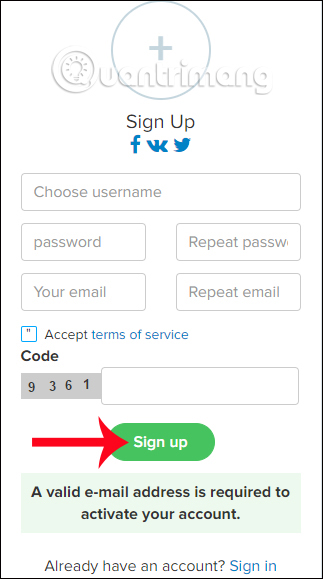
Khi xuất hiện thông báo dưới đây nghĩa là tài khoản của bạn đã được tạo. Và chúng ta cần truy cập vào email đăng ký để kích hoạt tài khoản đó.
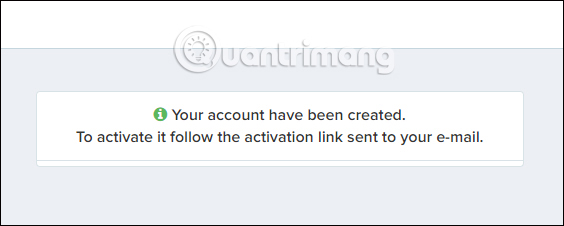
Bước 4:
Đăng nhập vào email đăng ký và click vào nút Active Your Account để kích hoạt tài khoản trên Sendit.cloud. Như vậy, chúng ta đã đăng ký sử dụng Sendit.cloud thành công.
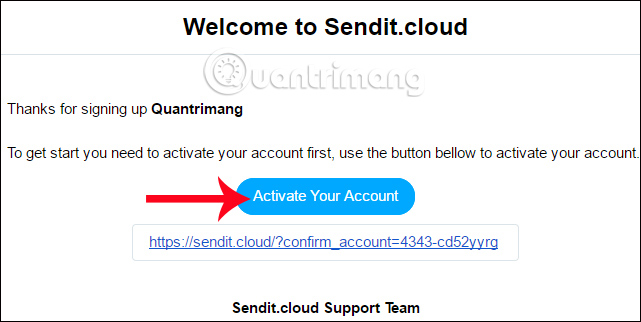
Bước 5:
Quay trở lại giao diện trên trang Sendit.cloud, để tải dữ liệu click vào nút Sendit màu xanh ở giữa giao diện.
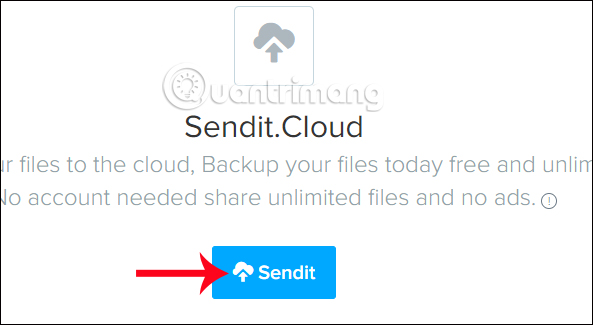
Sendit.cloud hỗ trợ người dùng 5 cách thức tải dữ liệu, bao gồm:
Upload: khi bấm vào biểu tượng đám mây bạn sẽ thấy nút Choose file để tải dữ liệu từ máy tính lên. Hoặc có thể thả hoặc kéo file vào giao diện Drag file to upload. Dịch vụ sẽ không giới hạn số lượng file, định dạng cũng như dung lượng file.
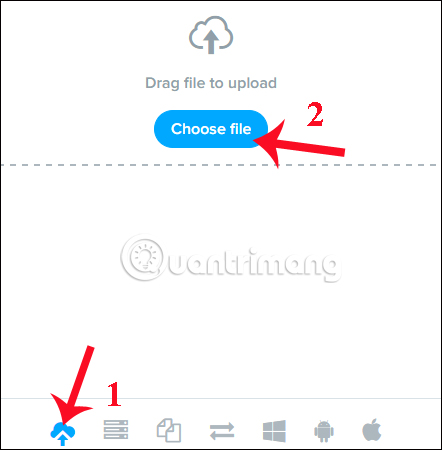
Tiếp đến để thêm dữ liệu nhấn Add more hoặc nhấn biểu tượng dấu X để bỏ file nào không muốn tải lên Sendit.cloud. Bên trên thanh Recipients Email để nhập địa chỉ email muốn gửi dữ liệu tới nếu muốn.

Ngoài ra khi nhấn vào nút Options, bạn sẽ có thêm tùy chọn tạo mật khẩu dữ liệu, thêm proxy. Cuối cùng nhấn Upload để tải tập tin.
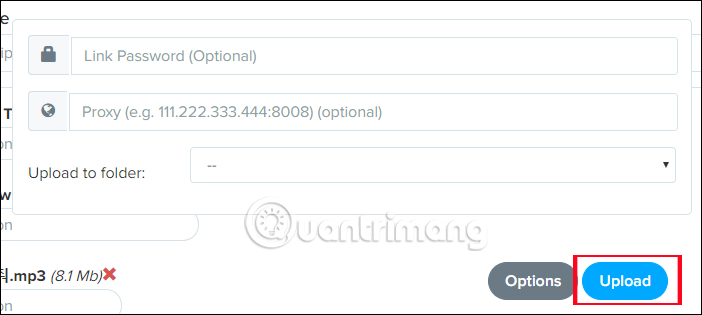
Cuối cùng chúng ta chờ quá trình tải dữ liệu trên Sendit.cloud hoàn thành.
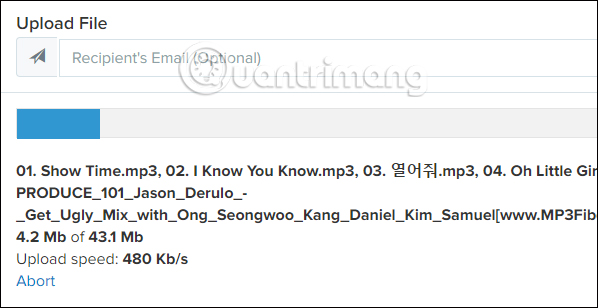
Remote URL Upload: chúng ta có thể tải dữ liệu từ một trang web bất kỳ thông qua link URL của dữ liệu. Chúng ta dán URL dữ liệu rồi tích chọn vào TOS và bấm Upload để tải file.
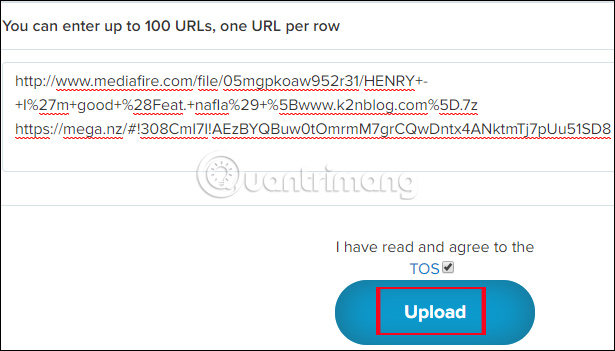
Clone/Copy Sendit files: upload file của Sendit vào tài khoản bằng đường link chia sẻ (hỗ trợ tối đa 100 link).
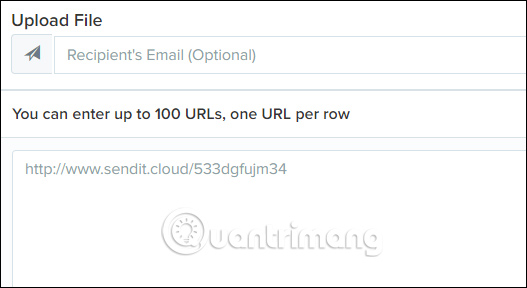
Cuối cùng là FTP Uploads tải file từ máy chủ FPT và Upload từ Windows, Android và Mac tải file từ Windows, Android hoặc Mac.
Bước 6:
Sau khi quá trình tải dữ liệu hoàn thành, chúng ta sẽ được Sendit.cloud cung cấp link chia sẻ, mã nhúng, mã HTML,... tùy chọn xóa dữ liệu đã tải lên.
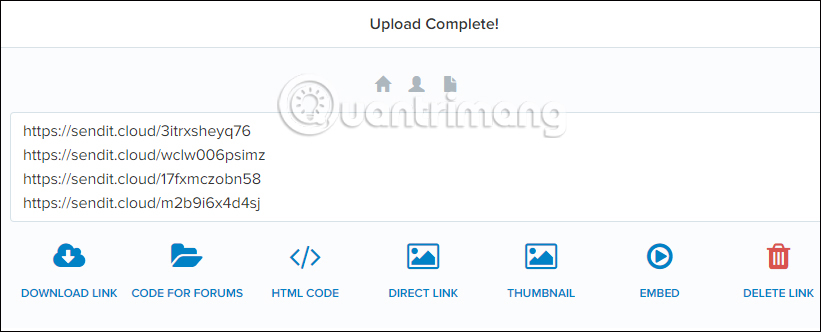
Nếu với file mp3 hoặc video, chúng ta có thể xem chúng ngay trên trang download. Nếu dữ liệu có mật khẩu, người dùng vẫn có thể xem nhưng không thể download được.
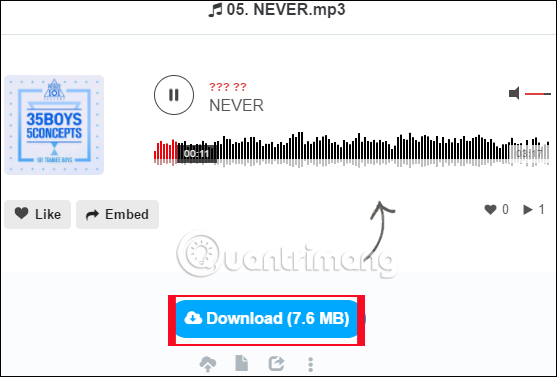
Bước 7:
Để quản lý các file đã tải lên, chúng ta click vào biểu tượng My Files ở trên cùng.

Bước 8:
Chuyển sang giao diện quản lý dữ liệu tải lên Sendit.cloud. Tại đây ở mục New folder ngoài cùng bên trái, nhập tên thư mục rồi nhấn Enter để tạo. Ngay sau đó thư mục mới sẽ xuất hiện ở bên dưới.
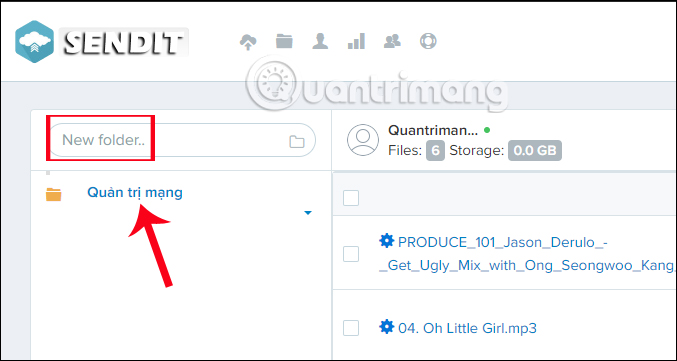
Tại một thư mục đã tạo khi nhấn vào biểu tượng tam giác, bạn sẽ có thêm các tùy chọn lấy mã nhúng, link chia sẻ của thư mục, chỉnh sửa tên, hay xóa thư mục.
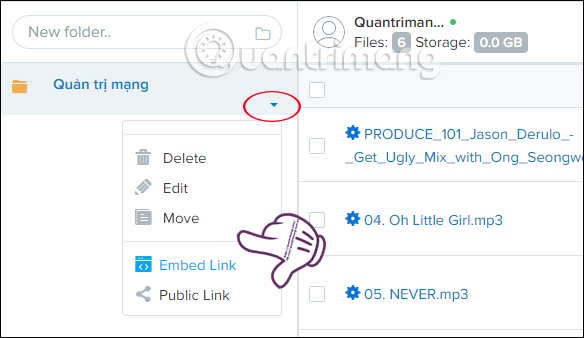
Bước 9:
Trong giao diện này theo mặc định các file sẽ đều hiển thị dưới dạng định dạng tập tin. Nếu muốn đổi sang chế độ hiển thị ảnh thumbnail của nội dung file, click vào biểu tượng bánh răng cưa ở góc trên phải rồi chọn File Preview > Save.
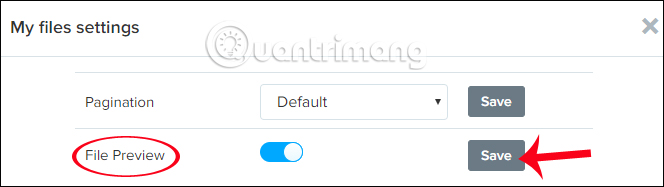
Bước 10:
Ngoài ra, Sendit.cloud cung cấp thêm một số tính năng quản lý khác khi nhấn vào biểu tượng tài khoản và chọn Settings.
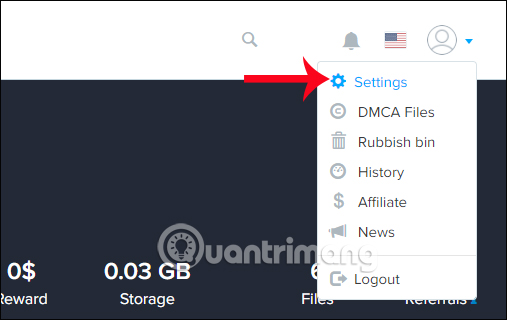
Trong giao diện Settings sẽ gồm các tùy chọn:
- Account Security: cung cấp thông tin địa chỉ IP, trình duyệt sử dụng, vị trí truy cập tài khoản. Nhấn chọn biểu tượng Kill để xóa thông tin đăng nhập và White List để đánh dấu địa chỉ truy cập này tin cậy.
- Settings: thay đổi địa chỉ email và mật khẩu tài khoản.
- MP3 Options: tắt trình phát âm thanh.
- Video Player Options: bật hoặc tắt trình phát video.
- File Settings: các tùy chọn cho file như hiển thị số lượng file tải xuống, download, ngày tải lên, thời gian cuối file được tải, bật theo dõi file,…
- Remote Host: đăng nhập vào tài khoản máy chủ FTP được hỗ trợ.
Cuối cùng nếu bạn có thay đổi nội dung nào nhấn Save changes ở bên dưới để lưu lại.

Trên đây là cách sử dụng chi tiết dịch vụ lưu trữ trực tuyến Sendit.cloud miễn phí. Bên cạnh tính năng lưu trữ dữ liệu không giới hạn, Sendit.cloud còn cung cấp cho người dùng nhiều tùy chọn quản lý dữ liệu, cung cấp các link chia sẻ, link download, mã nhúng,.... Với những tùy chọn này chúng ta sẽ có thể dễ dàng quản lý dữ liệu lưu trữ trên Sendit.cloud.
Hy vọng bài viết này hữu ích với bạn!
 Công nghệ
Công nghệ  AI
AI  Windows
Windows  iPhone
iPhone  Android
Android  Học IT
Học IT  Download
Download  Tiện ích
Tiện ích  Khoa học
Khoa học  Game
Game  Làng CN
Làng CN  Ứng dụng
Ứng dụng 

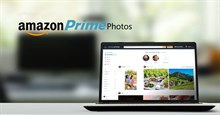
















 Linux
Linux  Đồng hồ thông minh
Đồng hồ thông minh  macOS
macOS  Chụp ảnh - Quay phim
Chụp ảnh - Quay phim  Thủ thuật SEO
Thủ thuật SEO  Phần cứng
Phần cứng  Kiến thức cơ bản
Kiến thức cơ bản  Lập trình
Lập trình  Dịch vụ công trực tuyến
Dịch vụ công trực tuyến  Dịch vụ nhà mạng
Dịch vụ nhà mạng  Quiz công nghệ
Quiz công nghệ  Microsoft Word 2016
Microsoft Word 2016  Microsoft Word 2013
Microsoft Word 2013  Microsoft Word 2007
Microsoft Word 2007  Microsoft Excel 2019
Microsoft Excel 2019  Microsoft Excel 2016
Microsoft Excel 2016  Microsoft PowerPoint 2019
Microsoft PowerPoint 2019  Google Sheets
Google Sheets  Học Photoshop
Học Photoshop  Lập trình Scratch
Lập trình Scratch  Bootstrap
Bootstrap  Năng suất
Năng suất  Game - Trò chơi
Game - Trò chơi  Hệ thống
Hệ thống  Thiết kế & Đồ họa
Thiết kế & Đồ họa  Internet
Internet  Bảo mật, Antivirus
Bảo mật, Antivirus  Doanh nghiệp
Doanh nghiệp  Ảnh & Video
Ảnh & Video  Giải trí & Âm nhạc
Giải trí & Âm nhạc  Mạng xã hội
Mạng xã hội  Lập trình
Lập trình  Giáo dục - Học tập
Giáo dục - Học tập  Lối sống
Lối sống  Tài chính & Mua sắm
Tài chính & Mua sắm  AI Trí tuệ nhân tạo
AI Trí tuệ nhân tạo  ChatGPT
ChatGPT  Gemini
Gemini  Điện máy
Điện máy  Tivi
Tivi  Tủ lạnh
Tủ lạnh  Điều hòa
Điều hòa  Máy giặt
Máy giặt  Cuộc sống
Cuộc sống  TOP
TOP  Kỹ năng
Kỹ năng  Món ngon mỗi ngày
Món ngon mỗi ngày  Nuôi dạy con
Nuôi dạy con  Mẹo vặt
Mẹo vặt  Phim ảnh, Truyện
Phim ảnh, Truyện  Làm đẹp
Làm đẹp  DIY - Handmade
DIY - Handmade  Du lịch
Du lịch  Quà tặng
Quà tặng  Giải trí
Giải trí  Là gì?
Là gì?  Nhà đẹp
Nhà đẹp  Giáng sinh - Noel
Giáng sinh - Noel  Hướng dẫn
Hướng dẫn  Ô tô, Xe máy
Ô tô, Xe máy  Tấn công mạng
Tấn công mạng  Chuyện công nghệ
Chuyện công nghệ  Công nghệ mới
Công nghệ mới  Trí tuệ Thiên tài
Trí tuệ Thiên tài